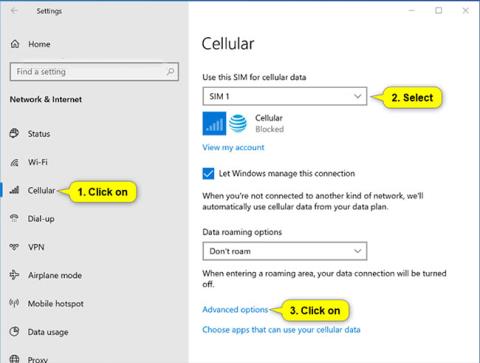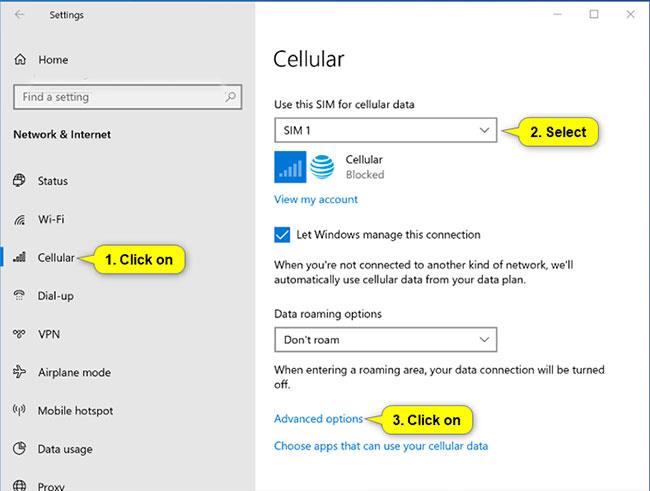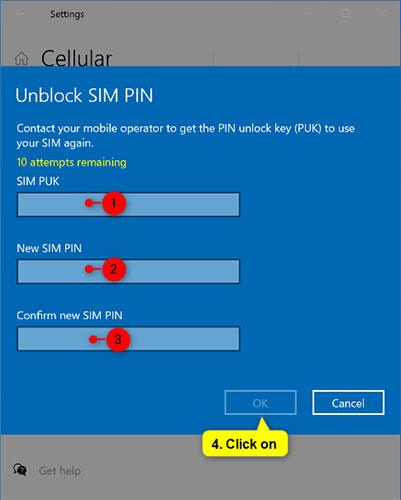Sum Windows 10 tæki eru með SIM- og/eða eSIM-korti, sem gerir þér kleift að tengjast farsímagagnaneti (einnig kallað LTE eða Breiðband), svo þú getir komist á netið á fleiri stöðum með því að nota Hvernig á að nota farsímamerki.
Ef Windows 10 tækið þitt er ekki með SIM- eða eSIM-kort geturðu samt tengst farsímakerfinu með því að tengja utanaðkomandi farsíma (einnig þekkt sem farsímamótald eða farsímabreiðbandstæki). Hins vegar munu þessi ytri farsímatæki oft hafa sínar eigin stillingar, í stað þess að geta notað innbyggðu Stillingar > Net og internet > Farsímastillingar í Windows 10 .
Þú getur notað SIM PIN-númer í Windows 10 tækinu þínu til að koma í veg fyrir að aðrir noti farsímagagnatenginguna þína án leyfis. Þegar þú hefur sett upp PIN-númer SIM-korts verðurðu beðinn um að slá það inn þegar þú tengist.
Ef þú ert að nota PIN-númer SIM-korts fyrir farsímagagnatenginguna þína og slærð PIN-númerið rangt inn þrisvar sinnum, verður SIM-kortinu lokað og ekki hægt að nota það fyrr en þú opnar það. Til að opna SIM-kortið þitt þarftu að hafa samband við farsímaþjónustuveituna þína til að fá PIN-númerið þitt fyrir opnunarlykilinn (PUK).
Þessi handbók mun sýna þér hvernig á að opna SIM-kort sem hefur SIM PIN-númer stillt fyrir farsímagagnatengingu í Windows 10 með því að nota PIN Unblocking Key (PUK).
Athugið : Ef þú slærð inn PUK-númerið (Ublocking Key) rangt 10 sinnum á meðan þú opnar PIN-númer SIM-kortsins verður SIM-kortinu varanlega lokað og þú þarft að fá nýtt SIM-kort frá farsímaþjónustuveitunni þinni.
Svona:
1. Fyrst þarftu að hafa samband við farsímaþjónustuveituna þína til að fá PIN Unblocking Key (PUK) fyrir lokaða SIM-kortið.
Þú þarft venjulega að vita IMEI tækið og/eða símanúmerið fyrir lokaða SIM-kortið.
Athugið : Sumar farsímaþjónustuveitur gætu krafist þess að SIM-kortið sé virkt í ákveðinn tíma (t.d. 60 daga) áður en SIM-kortið getur fengið PUK-kóða.
2. Opnaðu Stillingar og pikkaðu á Network & Internet táknið .
3. Smelltu á Cellular vinstra megin og smelltu á Advanced options hlekkinn hægra megin.
Athugið : Ef þú ert með mörg SIM- eða eSIM-kort skaltu velja SIM-kortið sem þú þarft að opna fyrir í valmyndinni Nota þetta SIM-kort fyrir farsímagögn áður en þú smellir á hlekkinn Ítarlegir valkostir.
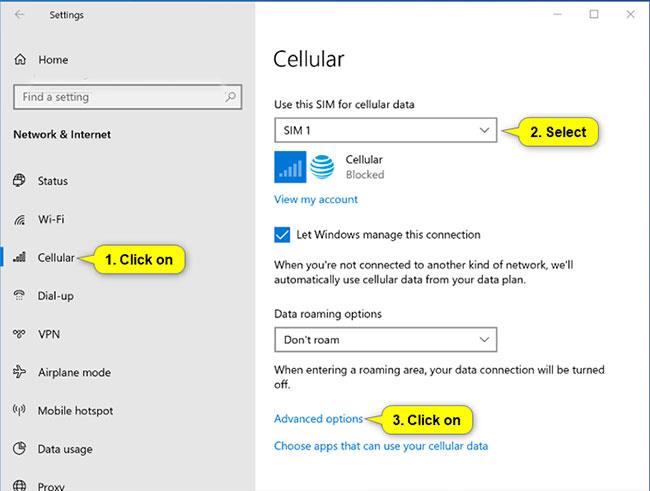
Smelltu á Cellular til vinstri og veldu síðan Ítarlegir valkostir
4. Pikkaðu á Opna SIM PIN hnappinn í Öryggi neðst í háþróuðu valkostunum.
5. Sláðu inn PUK SIM-kortið frá skrefi 1, sláðu inn nýja SIM-PIN-númerið sem þú vilt nota, sláðu inn PIN-númer SIM-kortsins aftur í Staðfesta nýtt PIN-númer SIM- korts og smelltu á OK.
Athugið : Ef þú slærð inn PUK-númerið (Ublocking Key) rangt 10 sinnum á meðan þú reynir að opna PIN-númer SIM-kortsins, verður SIM-kortinu varanlega lokað og þú þarft að fá nýtt SIM-kort frá farsímaþjónustuveitunni þinni.
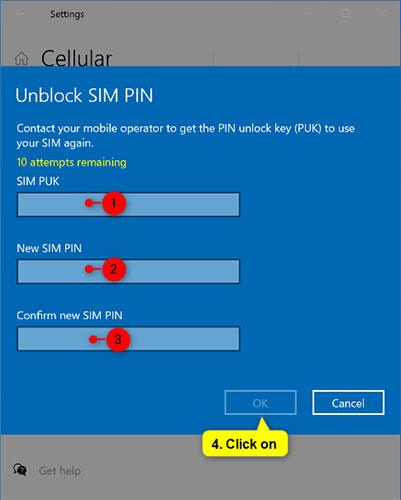
Sláðu inn nýtt PIN-númer SIM-korts
6. Smelltu á OK.
7. Nú geturðu lokað stillingum ef þú vilt.